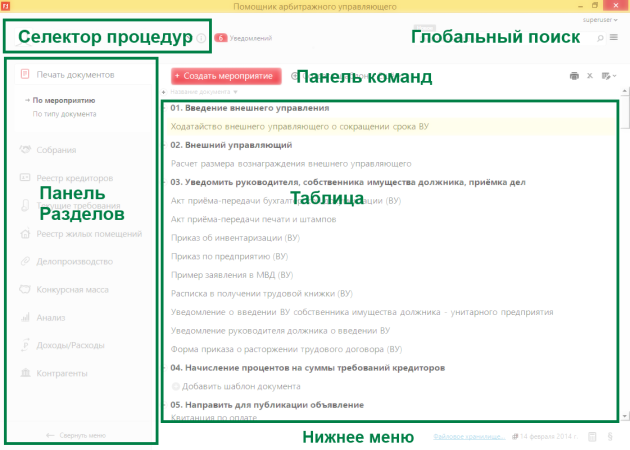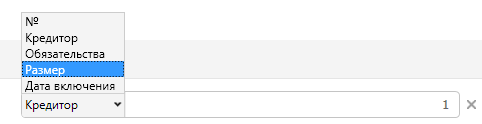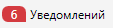Общие принципы работы с программой
Основной экран
Клавиатурные команды
Основной экран
Рассмотрим более подробно элементы управления основного экрана:
Основное меню
Находится в правом верхнем углу и содержит основные команды для работы с программой.
Меню текущего пользователя
Находится в правом верхнем углу и содержит команды, связанные c учетными данными пользователя.
Верхнее меню
Для того, чтобы открыть верхнее меню, нажмите кнопку Alt на клавиатуре. Меню появится непосредственно под заголовком главного окна. Содержит все доступные команды, сгруппированные в подменю:
Файл — операции над базой данных, выход из программы.
Вид — настройка вида главного окна.
Управляющий — переключение между разделами программы.
Действия — операции над выбранными строками таблицы.
Сервис — дополнительные сервисные и администраторские функции.
Справка — руководство пользователя, нормативная база.
Селектор процедур
Представляет из себя список процедур и меню задач для работы с ним. Для того, чтобы процедура стала текущей, выберите ее в списке.
Глобальный поиск (с версии 3.19 удалено поле "глобальный поиск" )
Глобальный поиск производит поиск объектов по всей программе и файловому хранилищу. Поиск объектов производится сразу по нескольким полям, и чем больше совпадений, тем выше рейтинг найденного. Объекты с наибольшим рейтингом попадают в «Наилучшие совпадения».
Панель разделов
Содержит разделы программы, предоставляет возможность быстрого переключения между разделами. Текущий раздел отличается активной закладкой, данные текущего раздела показаны в таблице. Панель разделов можно свернуть/развернуть, для этого нажмите стрелочку внизу Панели разделов.
Панель команд
Содержит кнопки команд, выполняющих действия над текущей строкой таблицы, выделенными строками, либо над таблицей в целом. Те же команды можно найти в контекстном меню таблицы и в подменю Действия верхнего меню.
Таблица
Таблица занимает большую часть главного окна программы и содержит строки с данными текущего раздела.
Нижнее меню
Содержит разделы:
- Быстрый поиск
Позволяет найти объекты в текущем разделе. По умолчанию, параметр поиска выставлен по наименованию объекта. Чтобы применить быстрый поиск, просто необходимо ввести текст, поиск начинается уже с одной буквы, слога. Поле поиска можно изменить, нажав иконку лупы под табличной частью. В выпадающем списке выберите параметр поиска — поле, по которому будет производиться поиск.
- Файловое хранилище – позволяет открыть папку с документами, используемыми в системе.
- Календарь
- Калькулятор
- Нормативная база
Контекстное меню
Контекстное меню появится, если нажать правой кнопкой мыши над одной из строк таблицы. Набор команд контекстного меню повторяет набор кнопок на панели команд и в меню Действия.
Уведомления
Уведомления находятся справа от селектора процедур. Предназначены для того, чтобы предупреждать о предстоящих собраниях и мероприятиях. По умолчанию, программа уведомляет пользователей два раза: за пять дней и за день. В настройках можно отключить/включить все уведомления, изменить дату первого уведомления, отключить/включить второе уведомление.
Клавиатурные команды
|
Клавиши |
Описание |
|
Alt |
Открыть Основное меню программы |
|
Alt+F4> |
Выход из приложения |
|
Ctrl+A |
Выделить все записи страницы |
|
F5 |
Обновить содержимое страницы — то же что Обновить в Верхней панели |
|
Insert |
Создать новую запись на странице |
|
Delete |
Удалить выделенные записи страницы |
|
Ctrl+пробел |
Глобальный поиск |
|
Ctrl+0 |
Печать документов |
|
Ctrl+1 |
Собрания |
|
Ctrl+2 |
Реестр кредиторов |
|
Ctrl+3 |
Текущие требования |
|
Ctrl+4 |
Реестр жилых помещений |
|
Ctrl+5 |
Делопроизводство |
|
Ctrl+6 |
Конкурсная масса |
|
Ctrl+7 |
Анализ |
|
Ctrl+8 |
Доходы/Расходы |
|
Ctrl+9 |
Контрагенты |
|
Ctrl+E |
Файловое хранилище |
|
F10 |
Открыть ФЗ «О несостоятельности» |
|
F11 |
Календарь |
|
F12 |
Калькулятор |